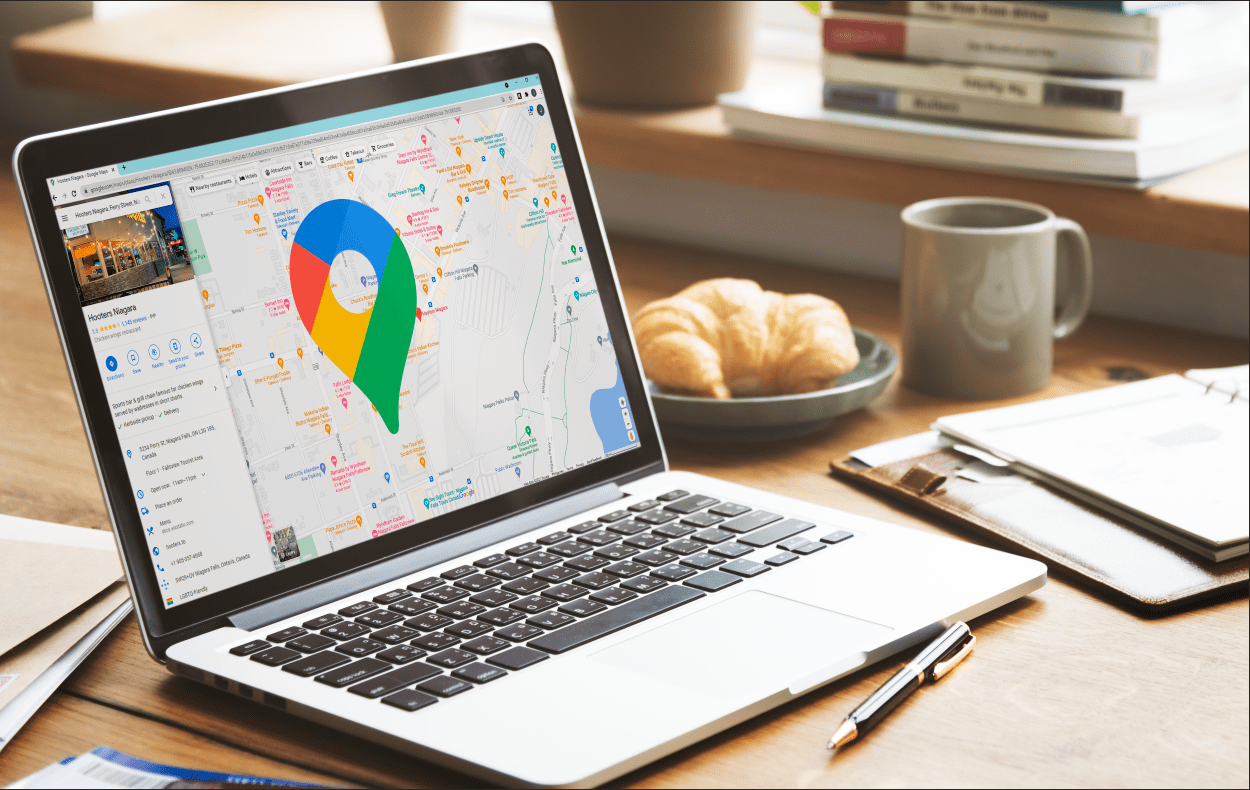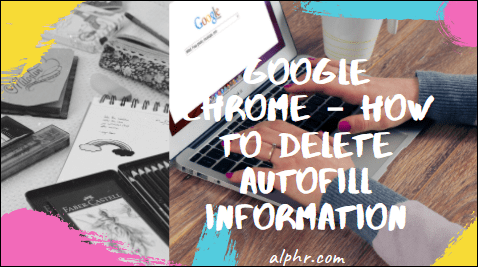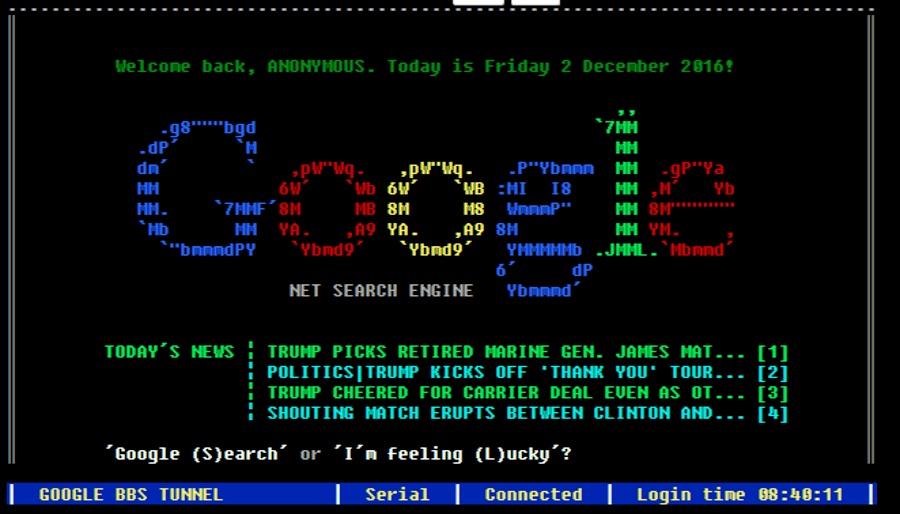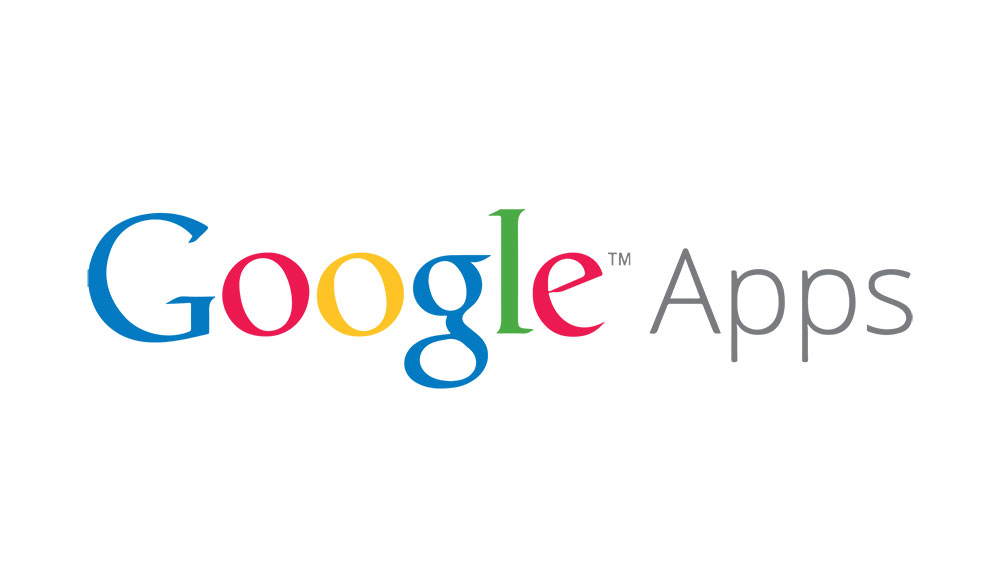So melden Sie sich beim Linksys E1200 Router an, falls Sie das Passwort vergessen haben
Linksys E1200 hat standardmäßig ein Login-Passwort. Bei allen Modellen lautet das Standardkennwort Administrator. Es wird zwischen Groß- und Kleinschreibung unterschieden, was bedeutet, dass es nicht mit Großbuchstaben funktioniert.

Sie werden dieses Passwort wahrscheinlich ändern wollen. Aber was passiert, wenn Sie das tun und es dann vergessen? Was passiert, wenn der Router mit einem zuvor geänderten Passwort ausgeliefert wird? Vielleicht haben Sie einen übernommen oder hat jemand im Laden daran rumgefummelt? Wie greifst du auf deinen Router zu?
Wie sich herausstellt, ist es relativ einfach, dies zu tun.
Zurücksetzen des Routers
Ob Sie das neu festgelegte Passwort vergessen haben oder das Administrator Passwort funktioniert nicht, Sie müssen sich nicht an den Linksys-Support wenden oder Ihren Händler anrufen. Sie können das Passwort selbst zurücksetzen.
Es ist eigentlich so einfach wie das Einstellen des Routers auf die Standardeinstellungen. Mit anderen Worten, Sie müssen das E1200-Gerät auf die Werkseinstellungen zurücksetzen.
So setzen Sie Ihren Linksys E1200-Router zurück.
Schließen Sie zuerst den Router an und schalten Sie ihn ein. Sobald es betriebsbereit ist, drehen Sie das Gerät um, um auf die Unterseite zuzugreifen. Suchen Sie mit einem kleinen und spitzen Gegenstand (eine Nadel oder eine Büroklammer genügt) die Zurücksetzen drücken und einlegen und ca. 5-10 Sekunden halten.
An diesem Punkt können Sie den Router in die gewünschte Position drehen. Der Router sollte automatisch zurückgesetzt werden (ca. 30 Sekunden). Trennen Sie den Router nach 30 Sekunden von der Stromquelle und warten Sie einige Sekunden. Stecken Sie es dann wieder ein.
Warten Sie etwa 30 Sekunden, bis der Router ordnungsgemäß hochfährt. Jetzt müssen Sie sich mit dem Standardbenutzernamen und dem Administrator Passwort. Um auf den Router zuzugreifen, verwenden Sie die Adresse //192.168.1.1.
Verwenden Sie das Menü, um das Router-Passwort in ein neues sicheres Passwort zu ändern. Stellen Sie sicher, dass Sie sich das Passwort merken, damit Sie keinen weiteren Reset durchführen müssen.
Was bedeutet das Zurücksetzen auf die Werkseinstellungen?
Beachten Sie, dass bei einem zurückgesetzten Router alle Einstellungen auf die Werkseinstellungen zurückgesetzt wurden. Im Wesentlichen werden die Einstellungen die sein, die Sie aus der Box herausholen würden.
Alle zuvor vorgenommenen Anpassungen gehen verloren, sodass Sie sie erneut festlegen müssen. Dazu gehören die drahtlosen Netzwerkeinstellungen, Portweiterleitungsoptionen und DNS-Servereinstellungen.
Sie können die Routerkonfiguration in einer Datei sichern, wenn Sie dies nicht jedes Mal tun möchten, wenn Sie den E1200-Router auf die Werkseinstellungen zurücksetzen.

Kann nicht auf den E1200-Router zugreifen
Wie bereits erwähnt, ist //192.188.1.1 die Standardadresse, die für den Zugriff verwendet wird. Wenn Sie jedoch nicht über diese Adresse darauf zugreifen können, kann dies bedeuten, dass die Adresse geändert wurde.
Darüber hinaus müssen Sie den Router nicht zurücksetzen, um auf die Adressinformationen zuzugreifen. Das Standard-Gateway kann über einen Computer angezeigt und konfiguriert werden, der mit dem Linksys E1200-Router verbunden ist. Die hier verwendete IP-Adresse entspricht der neuen IP-Adresse des Routers.
Handbuch und Firmware
Wenn Sie kein Handbuch bei sich haben und eine neue Firmware installieren möchten, können Sie online auf diese Informationen und Software zugreifen. Googeln“Linksys e1200 Handbuch" oder "Linksys e1200-Firmware“ sollte dir bringen, was du brauchst.
Ändern der Anmeldeinformationen des Linksys E1200-Routers
Wie Sie sehen, müssen Sie zum Ändern Ihrer Anmeldeinformationen für den E1200 lediglich das Gerät auf die Werkseinstellungen zurücksetzen. Beachten Sie jedoch, dass ein Zurücksetzen auf die Werkseinstellungen alle benutzerdefinierten Änderungen am Router entfernt.
Haben Sie das Passwort Ihres Routers erfolgreich geändert? Findest du den Prozess einfach? Beteiligen Sie sich gerne an der Diskussion im Kommentarbereich unten. Fügen Sie Ihre Gedanken, Tipps und Fragen hinzu.